Windows 8 系统曾一度不受欢迎,尽管微软后来修复了“开始”菜单,但用户升级意愿不高,其生命周期也较短。尽管如此,仍然有大量笔记本电脑和台式机运行着 Windows 8/8.1 系统。这些用户可以选择免费升级到 Windows 10。
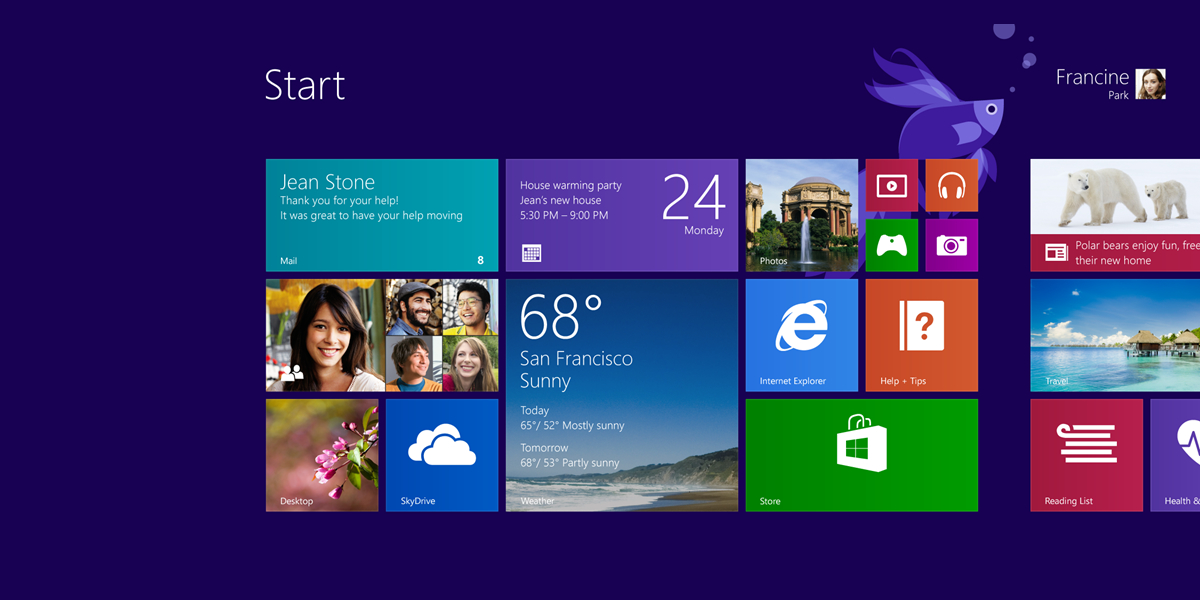
下载 Windows 8.1 ISO 镜像文件
Windows 8.1 系统虽然曾经评价不高,但仍有一部分用户喜欢它。其独特的魅力栏界面为后来的 Windows 10 设计奠定了基础(虽然也存在一些不足)。如果你拥有一个 Windows 8/8.1 系统并希望安装原始操作系统,可能会发现下载链接不太容易找到。
从微软官方下载 Windows 8.1 ISO 文件
微软官方网站不会在其首页推广 Windows 8/8.1,仅提供相关支持。 虽然该系统不再有更新,但仍可从微软官方渠道下载 ISO 镜像文件。
以下是下载 Windows 8.1 ISO 文件的步骤:
访问微软官方下载页面。
选择需要下载的版本(如 8.1、8.1 K、8.1 KN、8.1 N 或 8.1 Single Language)。
点击“确认”。
选择系统安装语言。
选择下载 32 位或 64 位版本的链接。
保存 ISO 文件到本地硬盘。

创建安装 USB 启动盘
Windows 8.1 官方没有提供媒体创建工具。 你需要使用第三方工具将 ISO 文件写入到 USB 驱动器。 我们推荐使用 Rufus 工具来完成此操作。
在操作之前,请先确认你的系统是否支持安全启动(UEFI), 这会影响 ISO 镜像写入 USB 驱动器的方式。
请将 USB 驱动器连接到电脑 (至少需要 8GB 的存储空间)。
下载并运行 Rufus 工具。
如果你的系统是旧式 BIOS,请在分区方案中选择 MBR。
如果你的系统是 UEFI 安全启动,请在分区方案中选择 GPT。
选择 USB 驱动器和已下载的 ISO 文件。
点击“开始”按钮。
等待写入过程完成。
将 USB 驱动器连接到目标电脑,开始安装 Windows 8.1。

获取 Windows 8 ISO 文件
Windows 8.1 是 Windows 8 系统的最终版本。 你将无法在微软官方网站找到 Windows 8 的 ISO 镜像文件。 也许可以通过种子下载找到,但需要谨慎对待,因为它们可能存在安全风险。
如果你在购买系统时获得了安装光盘,可以使用它来安装 Windows 8 系统。这是最安全可靠的方式。
结论
Windows 8.1 具备一些不错的特点,但是从 Windows 7 升级到 Windows 8 的用户可能无法适应新的开始菜单。如果想体验一下,你仍然可以找到 ISO 镜像文件,但无法为其购买许可证。